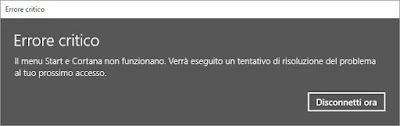
- problema temporaneo dell’account
- problema software dovuto all’installazione di un programma non pienamente compatibile con il sistema
- problema software dovuto alla presenza di antivirus / firewall non pienamente compatibili con il sistema
- problema dovuto ad un infezione malware in corso nel sistema
- problema dovuto ad un aggiornamento applicato non in maniera corretta a Windows 10
- corruzione all’app di Cortana
- corruzione indice di ricerca Windows Search
Ecco come procedere
- il primo passo è disconnettere l’account e ri-connettersi. Potrebbe esser necessario riavviare il sistema
- se il problema si è manifestato dopo l’installazione di un software, procediamo alla sua rimozione da WIN + X > programmi e funzionalità. In seguito, scarichiamo una versione più aggiornata e dichiaratamente compatibile con Windows 10
- in questo caso è utile seguire i suggerimenti dell’articolo Avvio pulito del collega MVP Franco Leuzzi: Avvio Pulito per Windows 8 – 8.1 – 10 – Microsoft Community
- in questo caso è utile seguire i suggerimenti dell’articolo Il computer è infettato da malware, come devo procedere per – Microsoft Community del collega MVP Vincenzo Di Russo. Applicare, inizialmente, i primi QUATTRO passaggi
- rimuovere, a fini di test, uno ad uno gli ultimi aggiornamenti installati: WIN + X > programmi e funzionalità > Visualizza aggiornamenti installati
- registriamo nuovamente l’app di Cortana utilizzando il seguente comando di Powershell: WIN + X > prompt dei comandi (come amministratore)
Powershell Get-AppXPackage -AllUsers | Foreach {Add-AppxPackage -DisableDevelopmentMode -Register “$($_.InstallLocation)AppXManifest.xml”}
Strumento di diagnostica automatico
7. ri-creiamo il database di Windows Search:
WIN + X > pannello di controllo > opzioni indicizzazione > Avanzate scegliere Nuovo Indice. La creazione di un nuovo indice può richiedere diverse ore
Ci sono altri problemi che potrebbero apparire, come:
[table id=8 /]
Saranno aggiunte, mano a mano, altre soluzioni.
Altri articoli inerenti Windows 10:
- Come aggiornare correttamente i driver in Windows
- Come configurare correttamente la protezione ransomware in Windows Defender
- Come risolvere i problemi del Windows Store in Windows 10
- Come disabilitare e ri-abilitare Windows Store in Windows 10
- Come cambiare percorso d’installazione predefinito per le applicazioni
- Come scaricare la ISO di Windows 10 senza il Media Creation Tools
- Come re-installare Windows 10 senza perdere dati e programmi
- Come controllare se il nostro computer è compatibile con Windows 10?
- Risorse utili per Windows 10 Fall Creators Update (Vers. 1709)
- Come funziona il processo di aggiornamento di Windows 10?
- Come risolvere i problemi del Windows Store in Windows 10

